Docker容器技术——企业级镜像仓库harbor的部署和使用
1. 什么是harbor

- Harbor是一个用于存储和分发Docker镜像的企业级Registry服务器。
- 镜像的存储harbor使用的是官方的docker registry(v2命名是distribution)服务去完成。
- harbor在docker distribution的基础上增加了一些安全、访问控制、管理的功能以满足企业对于镜像仓库的需求。
- harbor以docker-compose的规范形式组织各个组件,并通过docker-compose工具进行启停。
2. 为什么使用harbor
docker的registry用本地存储或者s3都可以的,harbor的功能是在此之上提供用户权限管理、镜像复制等功能,提高使用的registry的效率。Harbor的镜像拷贝功能是通过docker registry的API去拷贝,这种做法屏蔽了繁琐的底层文件操作、不仅可以利用现有docker registry功能不必重复造轮子,而且可以解决冲突和一致性的问题。
Harbor是VMware公司开源了企业级Registry项目, 其的目标是帮助用户迅速搭建一个企业级的Docker registry服务。
它以Docker公司开源的registry为基础,额外提供了如下功能:
- 基于角色的访问控制(Role Based Access Control)
- 基于策略的镜像复制(Policy based image replication)
- 镜像的漏洞扫描(Vulnerability Scanning)
- AD/LDAP集成(LDAP/AD support)
- 镜像的删除和空间清理(Image deletion & garbage collection)
- 友好的管理UI(Graphical user portal)
- 审计日志(Audit logging)
- RESTful API
- 部署简单(Easy deployment)
3. harbor的架构
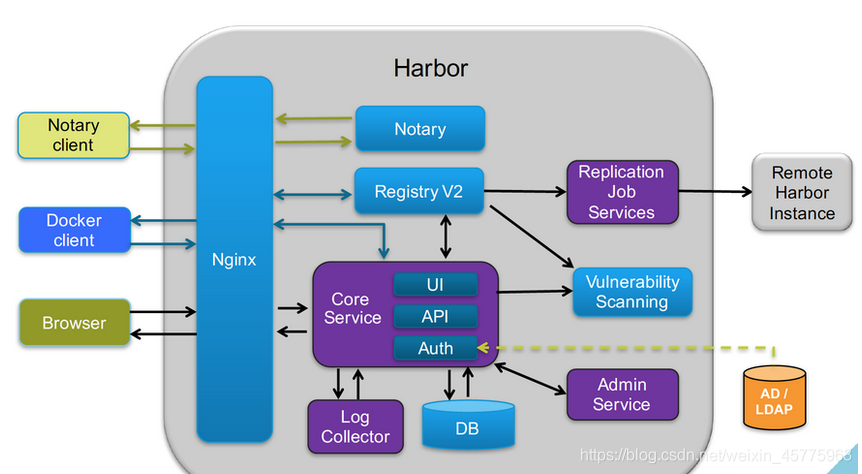
Harbor依赖的外部组件
- Nginx(Proxy): Harbor的registry,UI,token等服务,通过一个前置的反向代理统一接收浏览器、Docker客户端的请求,并将请求转发给后端不同的服务。
- Registry v2: Docker官方镜像仓库, 负责储存Docker镜像,并处理docker push/pull命令。由于我们要对用户进行访问控制,即不同用户对Docker image有不同的读写权限,Registry会指向一个token服务,强制用户的每次docker pull/push请求都要携带一个合法的token,,Registry会通过公钥对token进行解密验证。
- Database(MySQL):为core services提供数据库服务,负责储存用户权限、审计日志、Docker image分组信息等数据。
Harbor自己的组件
Core services(Admin Server): 这是Harbor的核心功能,主要提供以下服务:
- UI:提供图形化界面,帮助用户管理registry上的镜像(image), 并对用户进行授权。
- webhook:为了及时获取registry 上image状态变化的情况, 在Registry上配置webhook,把状态变化传递给UI模块。
- Auth服务:负责根据用户权限给每个docker push/pull命令签发token. Docker 客户端向Registry服务发起的请求,如果不包含token,会被重定向到这里,获得token后再重新向Registry进行请求。
- API: 提供Harbor RESTful API
- Replication Job Service:提供多个 Harbor 实例之间的镜像同步功能。
- Log collector:为了帮助监控Harbor运行,负责收集其他组件的log,供日后进行分析。
4. 主要组件的汇总
| 组件 | 功能 |
|---|---|
| Proxy | 对应启动组件nginx。它是一个nginx反向代理,代理Notary client(镜像认证)、Docker client(镜像上传下载等)和浏览器的访问请求(Core Service)给后端的各服务 |
| UI(Core Service)对应启动组件harbor-ui。底层数据存储使用mysql数据库,主要提供了四个子功能 | UI:一个web管理页面ui;API:Harbor暴露的API服务;Auth:用户认证服务,decode后的token中的用户信息在这里进行认证;auth后端可以接db、ldap、uaa三种认证实现 |
| Token服务(上图中未体现) | 负责根据用户在每个project中的role来为每一个docker push/pull命令issuing一个token,如果从docker client发送给registry的请求没有带token,registry会重定向请求到token服务创建token |
| Registry | 对应启动组件registry。负责存储镜像文件,和处理镜像的pull/push命令。Harbor对镜像进行强制的访问控制,Registry会将客户端的每个pull、push请求转发到token服务来获取有效的token |
| Admin Service | 对应启动组件harbor-adminserver。是系统的配置管理中心附带检查存储用量,ui和jobserver启动时候需要加载adminserver的配置 |
| Job Sevice | 对应启动组件harbor-jobservice。负责镜像复制工作的,他和registry通信,从一个registry pull镜像然后push到另一个registry,并记录job_log |
| Log Collector | 对应启动组件harbor-log。日志汇总组件,通过docker的log-driver把日志汇总到一起 |
| Volnerability Scanning | 对应启动组件clair。负责镜像扫描 |
| Notary | 对应启动组件notary。负责镜像认证 |
| DB | 对应启动组件harbor-db,负责存储project、 user、 role、replication、image_scan、access等的metadata数据 |
5. 部署harbor
5.1 准备工作
harbor git 地址:
https://github.com/goharbor/harbor
harbor支持k8s的helm安装和本地安装,这次的安装方式是本地安装,运行环境是 Rhel7.6。
(1)下载docker
yum install docker-ce -y
systemctl start docker
systemctl enable docker
(2)加密,生成证书
mkdir -p certs
openssl req -newkey rsa:4096 -nodes -sha256 -keyout certs/westos.org.key -x509 -days 365 -out certs/westos.org.crt
#做解析
vim /etc/hosts
172.25.1.1 server1 reg.westos.org
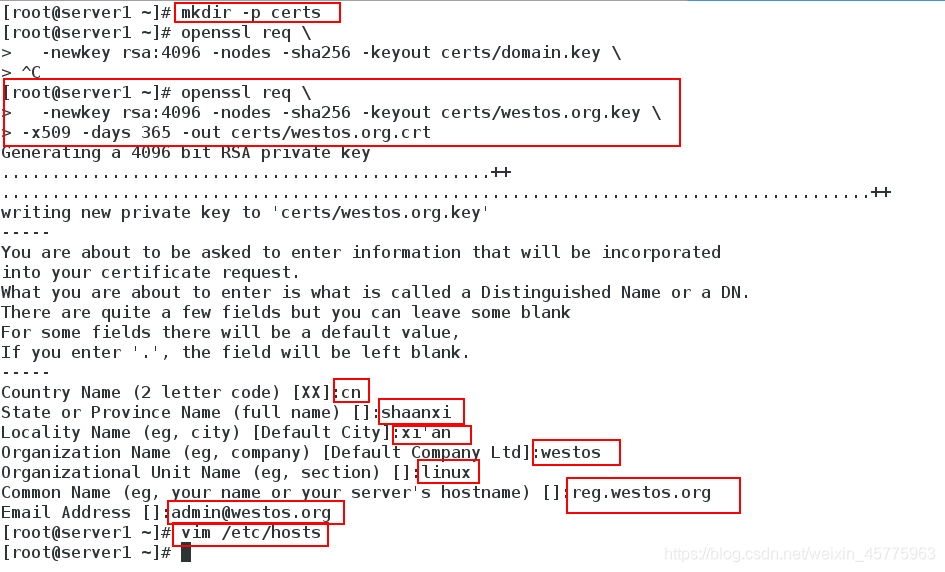
(3)拉取仓库的镜像
docker search registry
docker pull registry
(4)生成用户的认证文件
mkdir auth
docker run --rm --entrypoint htpasswd registry -Bbn admin westos > auth/htpasswd
docker run --rm --entrypoint htpasswd registry -Bbn kai westos >> auth/htpasswd #追加
cat auth/htpasswd
(5)运行容器
docker run -d \
> --restart=always \
> --name registry \
> -v "$(pwd)"/certs:/certs \
> -e REGISTRY_HTTP_ADDR=0.0.0.0:443 \
> -e REGISTRY_HTTP_TLS_CERTIFICATE=/certs/westos.org.crt \
> -e REGISTRY_HTTP_TLS_KEY=/certs/westos.org.key \
> -p 443:443 \
> -v "$(pwd)"/auth:/auth \
> -e "REGISTRY_AUTH=htpasswd" \
> -e "REGISTRY_AUTH_HTPASSWD_REALM=Registry Realm" \
> -e REGISTRY_AUTH_HTPASSWD_PATH=/auth/htpasswd \
> registry
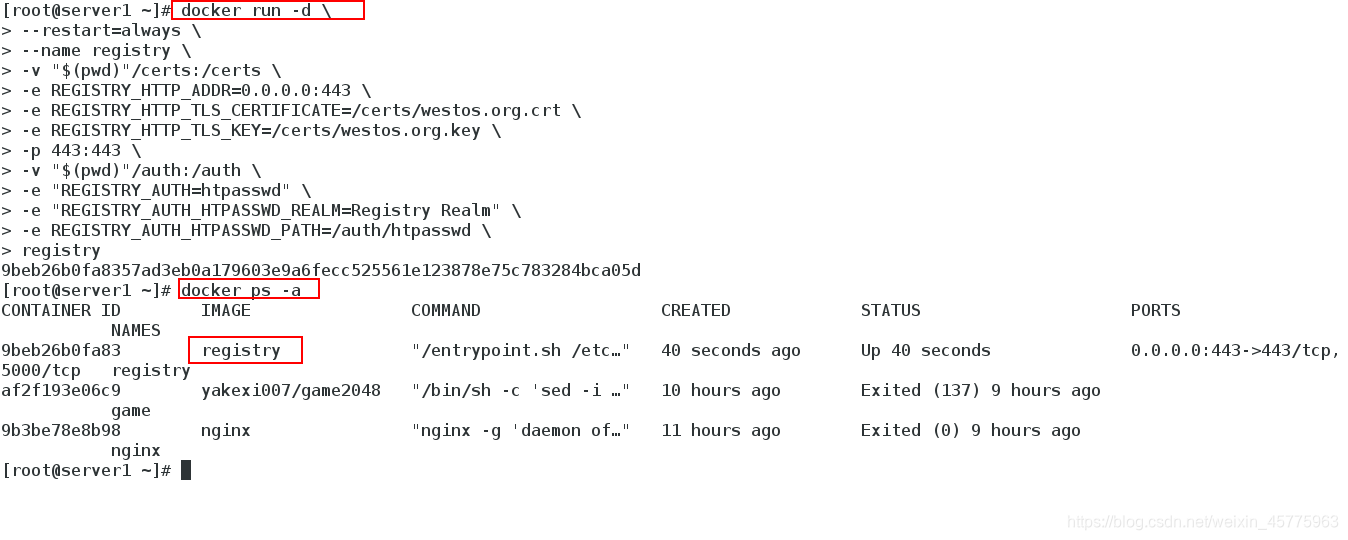
(6)拷贝证书到docker的配置目录下
cd /etc/docker/
ls
mkdir -p certs.d/westos.org
cd certs.d/westos.org/
cp ~/certs/westos.org.crt .
ls
pwd
mv westos.org.crt ca.crt #必须要命名为ca.crt
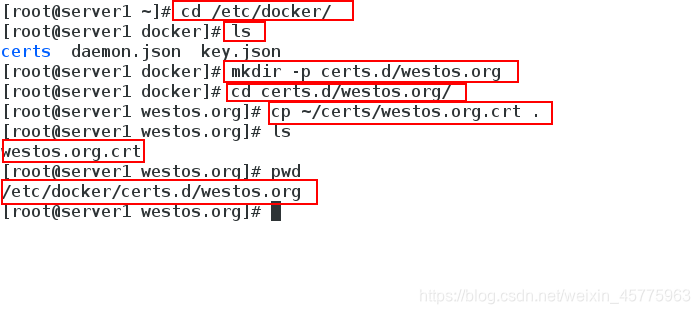
5.2 部署docker-compose
在线安装:
curl -L "https://github.com/docker/compose/releases/download/1.23.2/docker-compose-$(uname -s)-$(uname -m)" -o /usr/local/bin/docker-compose
给docker-compose执行权限
chmod +x /usr/local/bin/docker-compose
检查,运行docker-compose --version
docker-compose --version

5.3 harbor的下载和安装
下载地址:https://github.com/goharbor/harbor/releases
#下载成功后解压
tar zxf harbor-offline-installer-v1.10.1.tgz
cd harbor/
ls
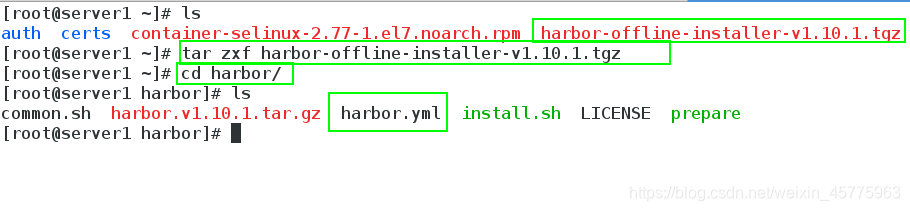
harbor.yml 就是harbor的配置文件,编辑harbor.yml,修改hostname、https证书路径、admin密码
vim harbor.yml

注意:每次修改完配置文件后都需要运行
./prepare

启动harbor
./install.sh
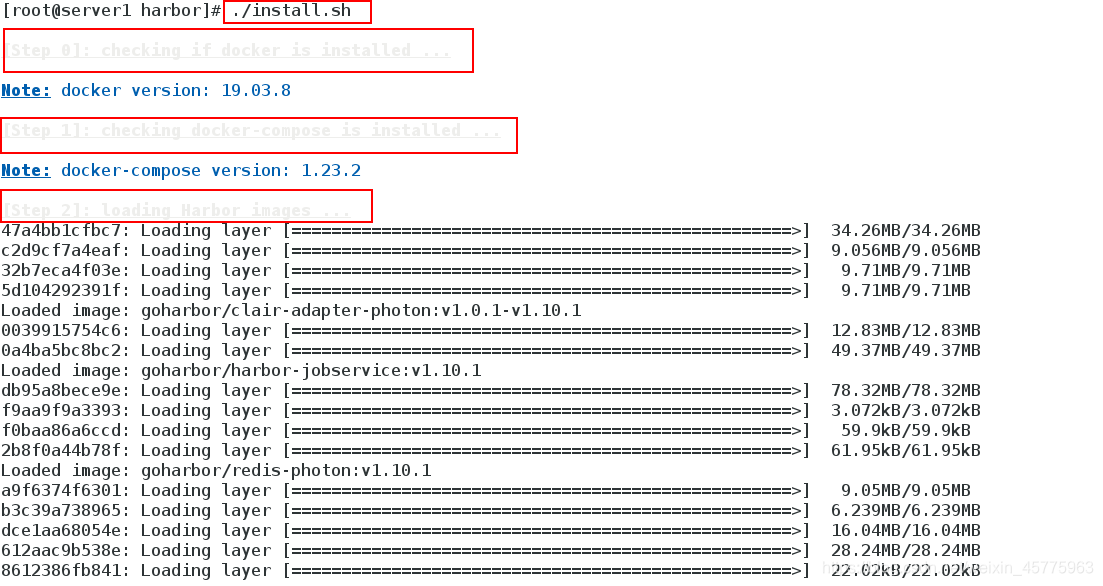
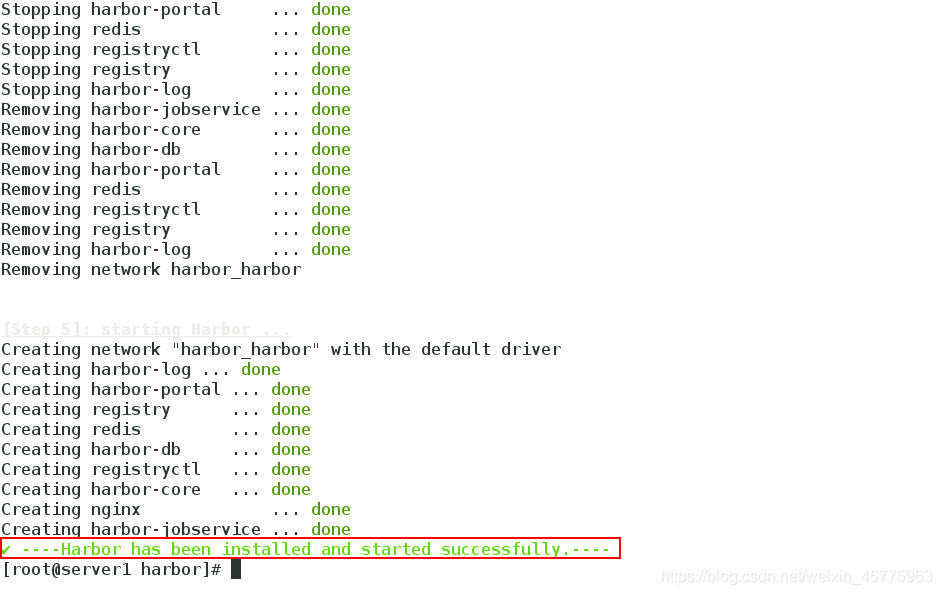
运行成功,docker ps 查看,可以看到服务已经起来了
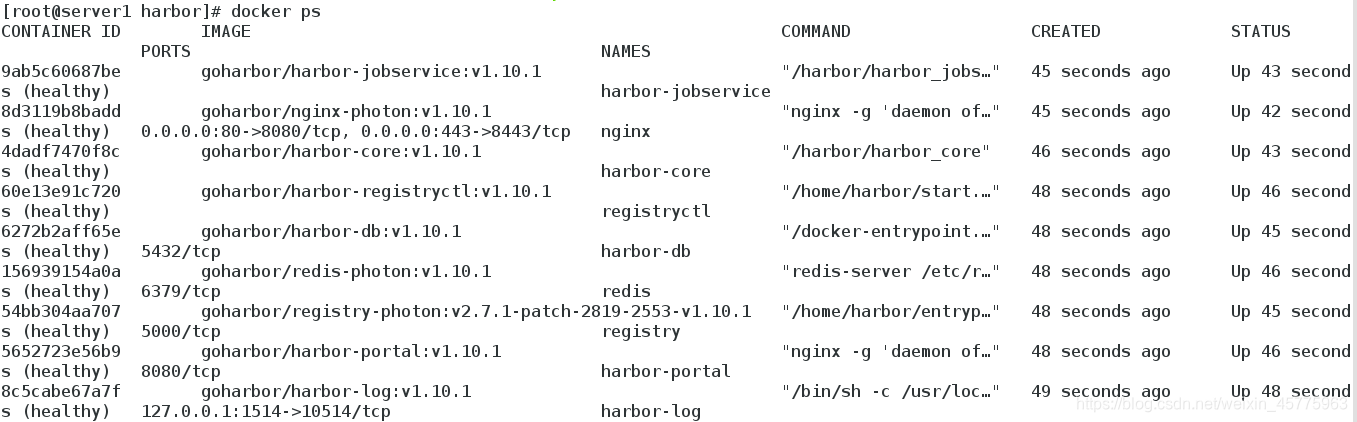
常用管理命令
停止服务: docker-compose stop
开始服务: docker-compose start
重启服务: docker-compose restart
注意:这些命令均要在harbor目录下运行
6. 图形化界面的使用
#在真机做解析
vim /etc/hosts
172.25.1.1 server1 reg.westos.org
浏览器访问https://reg.westos.org:
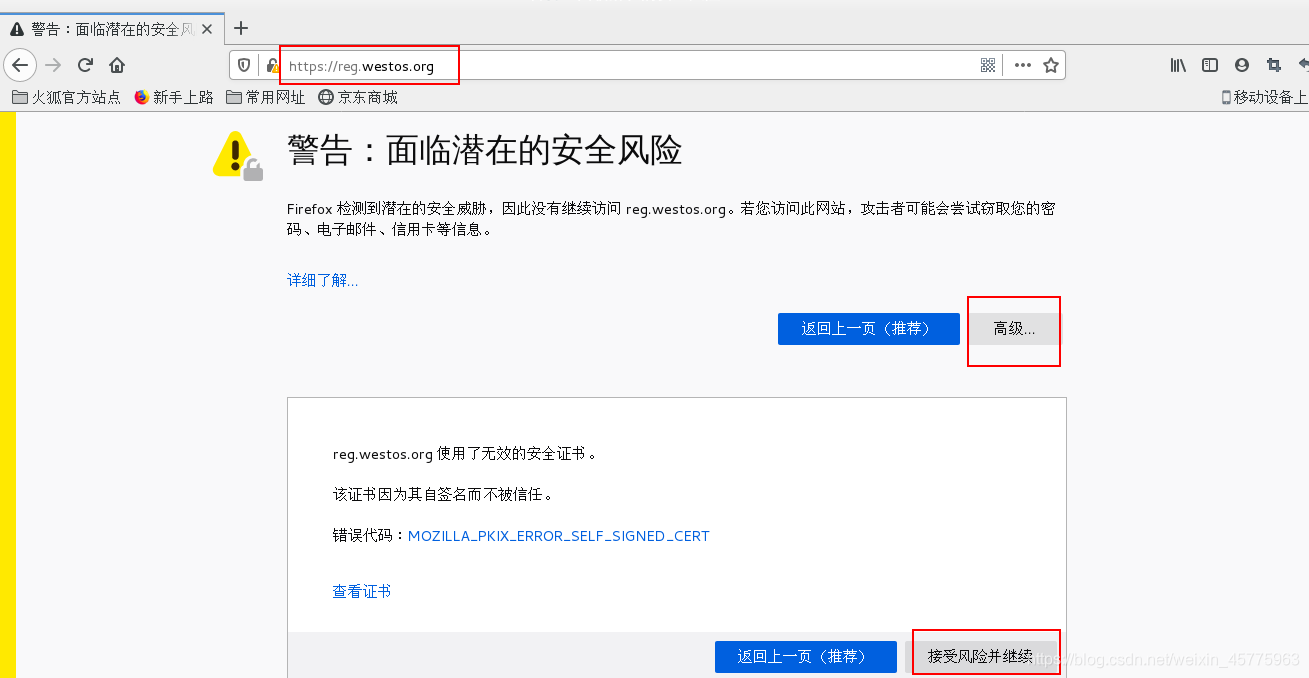
输入用户名admin,密码Harbor12345登陆:
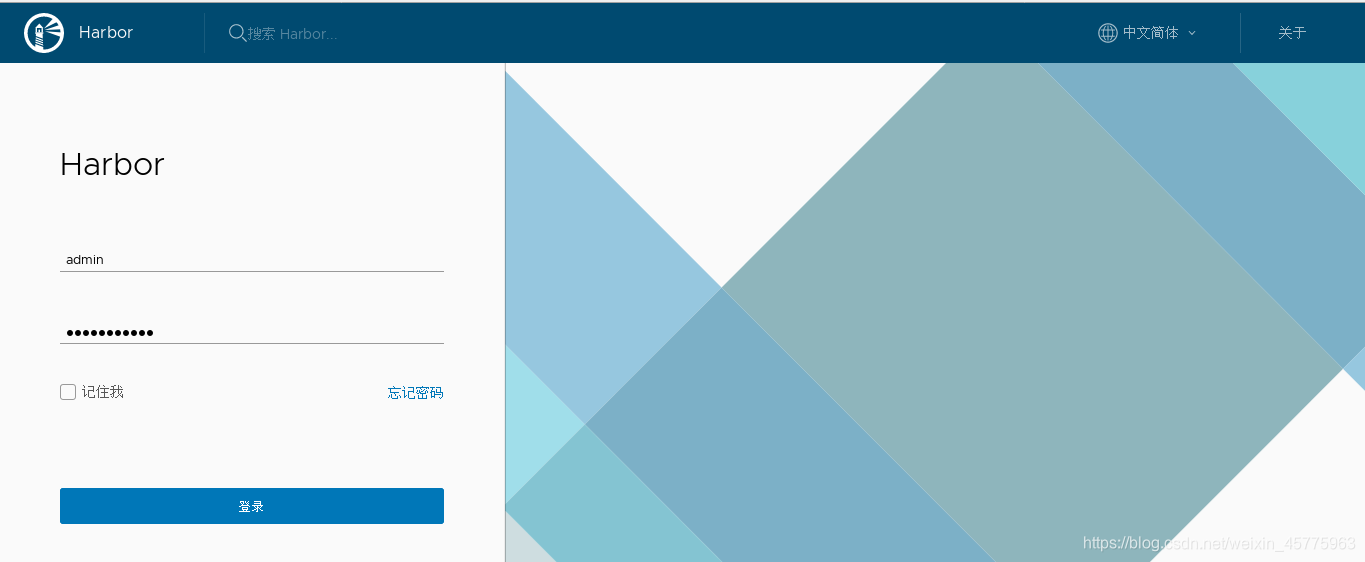
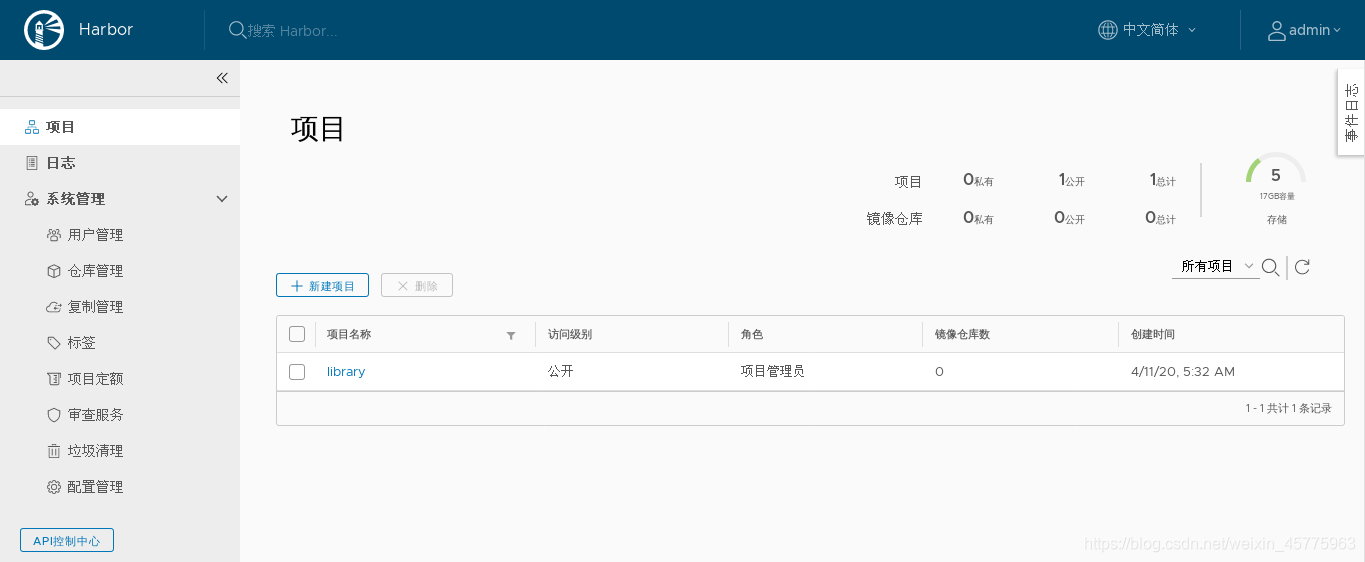
新建一个项目,命名为 wk,并设置访问级别为公开

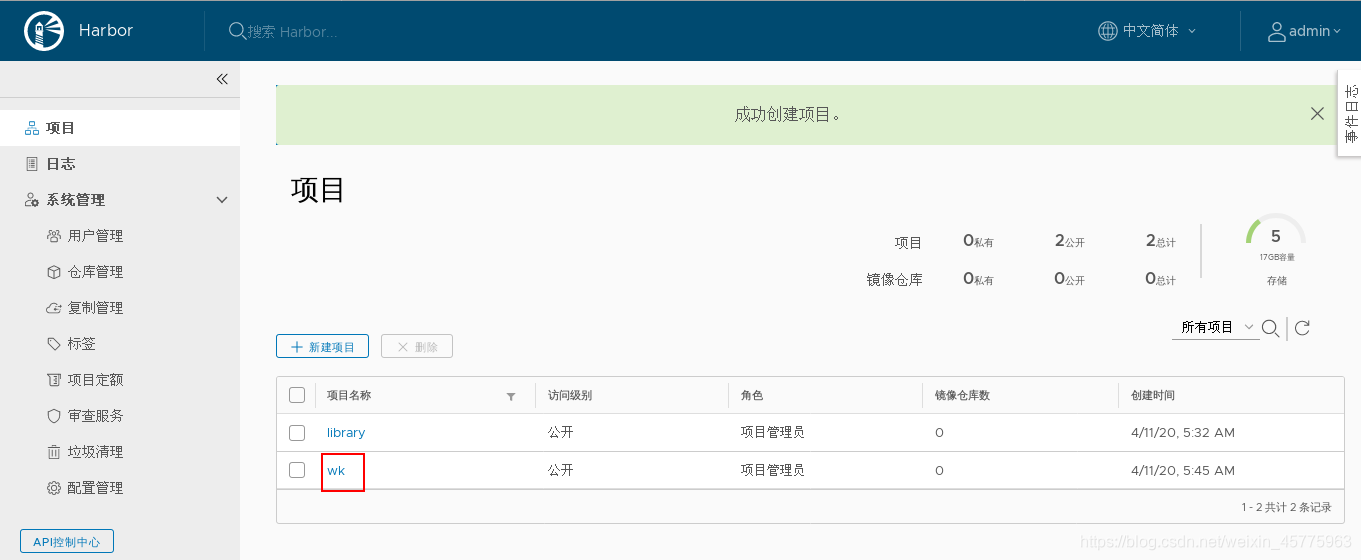
这里的项目就是一私有化的Docker镜像仓库
7. 本机镜像上传与下载测试
7.1 上传测试
step1 修改Docker配置
docker 默认是按 https 请求的,修改文件 /etc/docker/daemon.json
vim /etc/docker/daemon.json
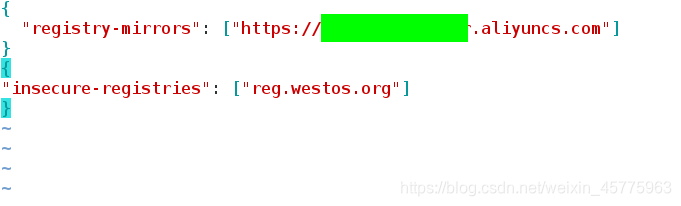
step2 重启docker
systemctl daemon-reload
systemctl restart docker
step3 制作镜像
从 docker hub 上拉取一个ubuntu镜像,再将其制作成一个私有镜像
docker pull ubuntu
docker tag ubuntu:latest reg.westos.org/cl/ubuntu:latest
step4上传测试
首先登陆私有库
docker login reg.westos.org
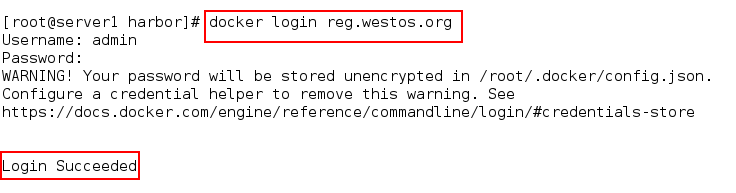
接下来进行PUSH:
docker push reg.westos.org/cl/ubuntu

可以在网页端查看结果:
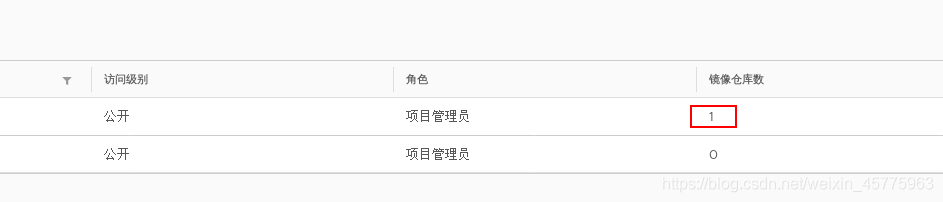

7.2 下载测试
docker rmi reg.westos.org/cl/ubuntu #删除原来的镜像
docker pull reg.westos.org/cl/ubuntu #拉取镜像

下载成功!
8. 远程主机镜像上传与下载测试
8.1 上传测试
准备另一台虚拟机server2
首先安装好docker,再做好解析:
vim /etc/hosts

daemon文件配置:
vim /etc/docker/daemon.json

建立证书目录,把crt证书放到/etc/docker/certs.d/harbor.dinginfo.com目录下
mkdir -p /etc/docker/certs.d/reg.westos.org
cd /etc/docker/certs.d/harbor.dinginfo.com
cp ~/certs/westos.org.crt .
重启docker
systemctl daemon-reload
systemctl restart docker
上传测试:
docker login reg.westos.org
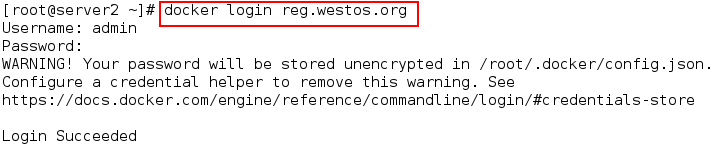
docker tag nginx:latest reg.westos.org/cl/nginx
docker push reg.westos.org/cl/nginx

网页端查看:

上传成功!
8.2 下载测试
docker pull reg.westos.org/cl/ubuntu
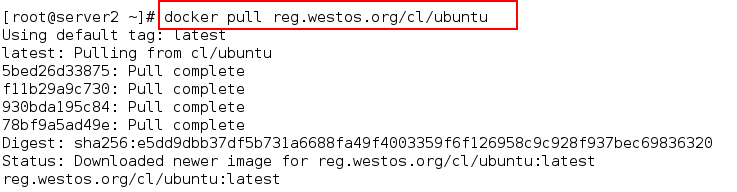
下载成功!























 281
281











 被折叠的 条评论
为什么被折叠?
被折叠的 条评论
为什么被折叠?








